免费压缩图片高清无损
日常工作中,不管是电脑上传图片,还是微信发送图片,经常会碰到因图片过大而无法上传发送的情况。这个时候我们一般都会想到把图片进行压缩,再上传。
1.word压缩
word除了可以进行文字编辑外,还可以进行图片压缩,而且压缩率特别高,压缩后的图片清晰度基本保持不变。
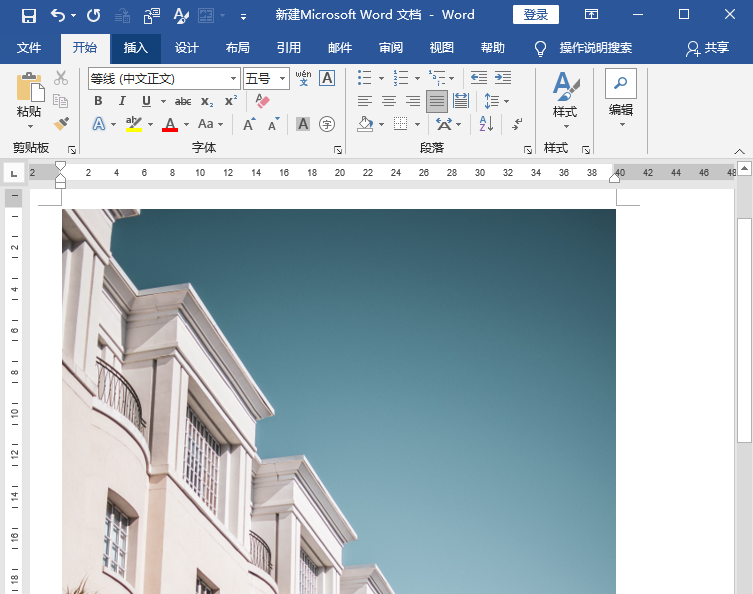
我们来看下这张图片,这是没压缩之前的大小,体积为3.79MB,接下来我们用word对它进行压缩。
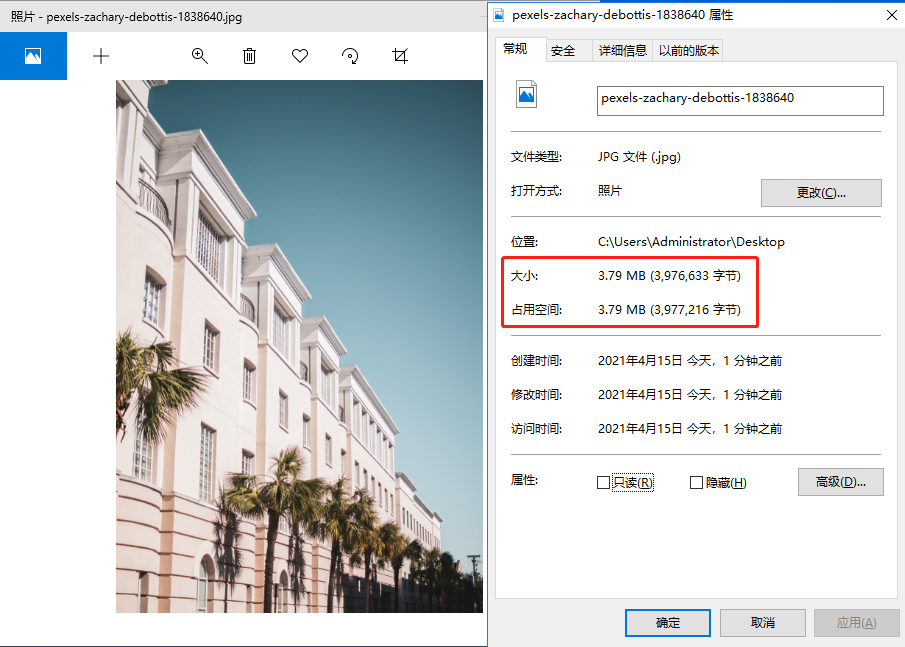
压缩方法:将图片插入Word中,然后选中这张图片,在【格式】选项下,点击【压缩图片】-选择
【使用默认分辨率】,最后点击【确定】就ok了。
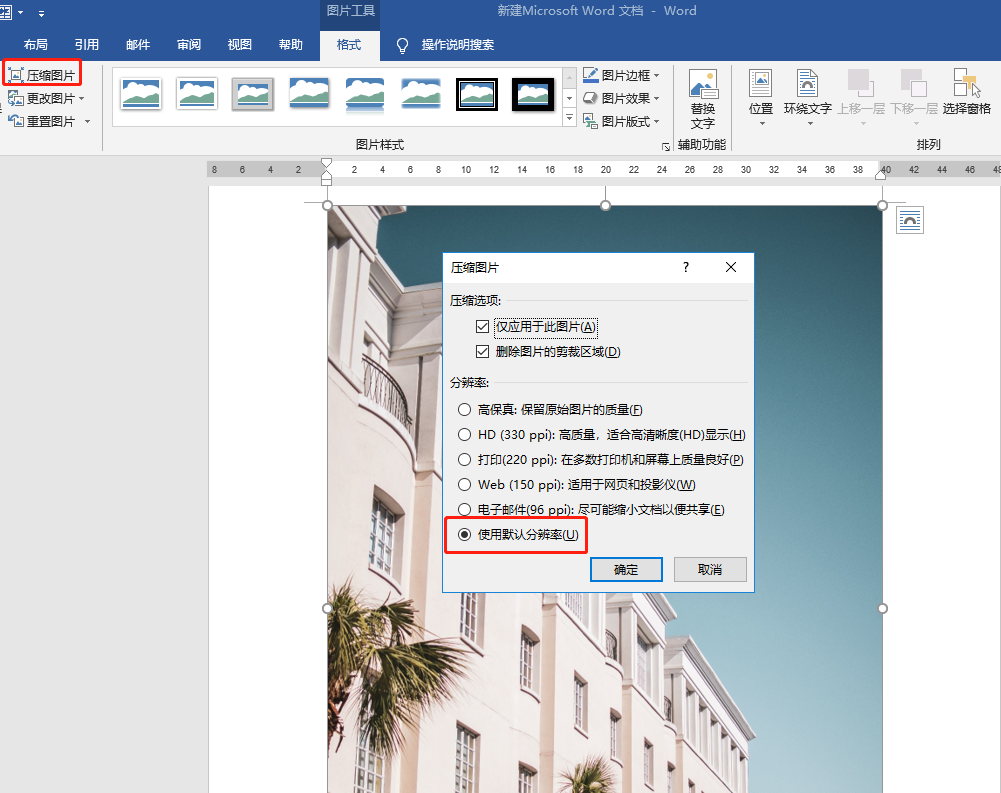
压缩完成后,右键另存为图片,将图片保存一下,再次打开后,就会发现图片体积变小了。这是压缩后的图片大小:636KB
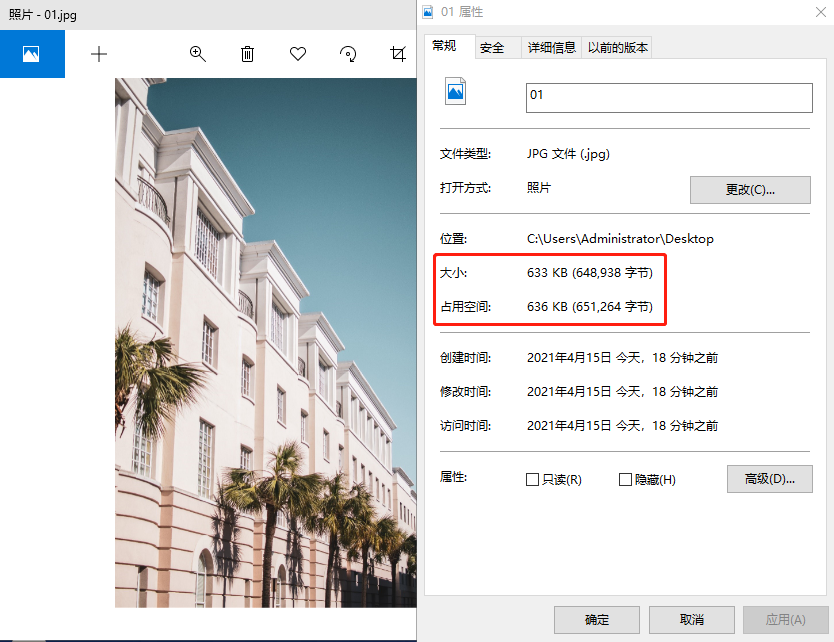
2.Excel压缩
Excel压缩图片跟word压缩图片的操作方法是一样的。
压缩方法:将图片插入Excel,然后选中图片,在【格式】选项下,点击【压缩图片】-选择【使用默认分辨率】,点击【确定】。
值得注意的是Excel里的单张图片无法另存为,想要保存图片需要复制粘贴哦~
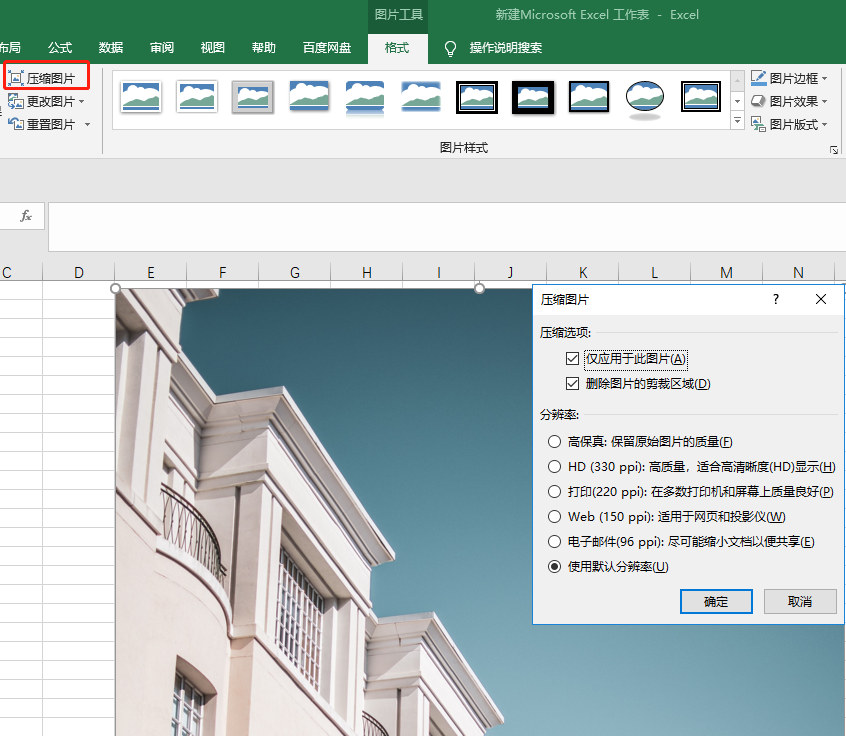
3.PPT压缩图片
既然word、Excel都可以压缩图片,那么PPT当然也可以啦~都是一样的操作方法,这里就不做演示了,大家自行操作一番就知道是怎么一回事了。
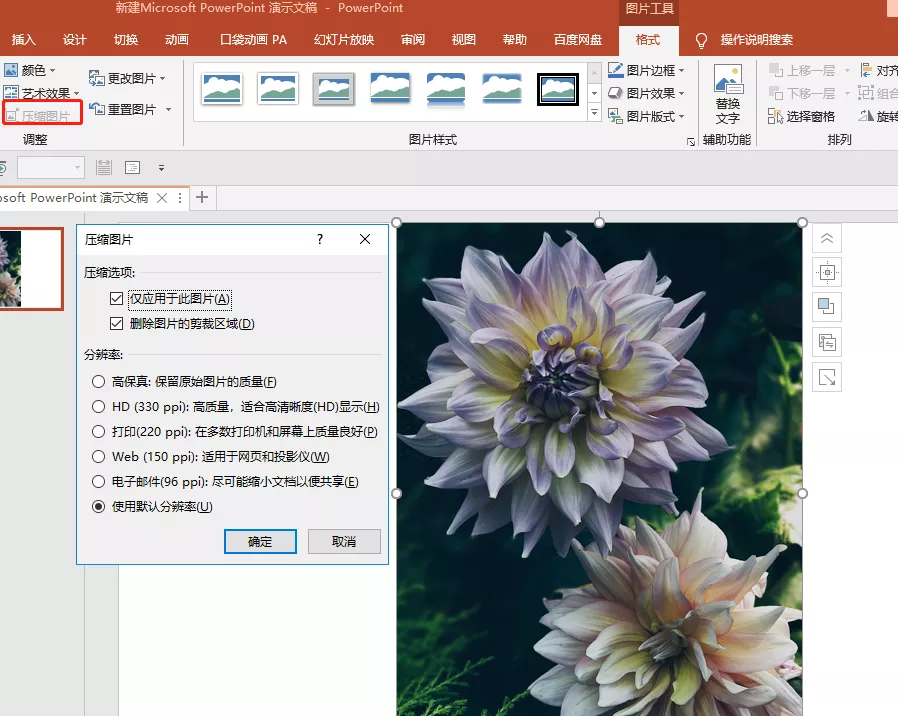
PPT 压缩后的图片分辨率依然很高,基本不会感觉有明显的差异。
4.PS压缩图片
如果你会那么点点PS,那就更好办了,不会的也可以现学起来,PS压缩图片还是相当好用的。下图为压缩前的图片体积:
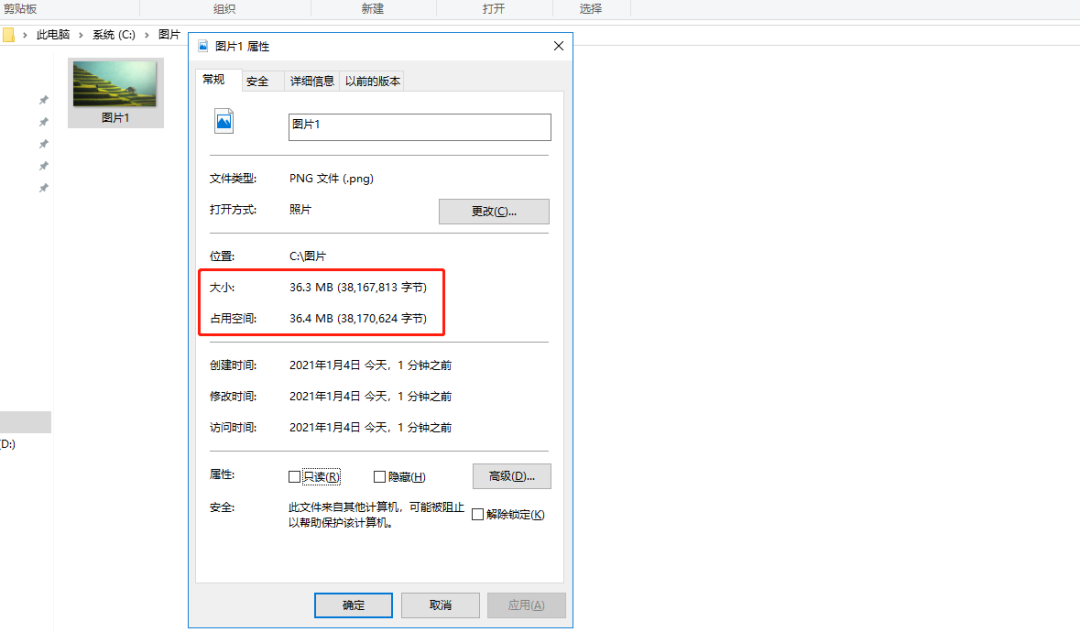
压缩方法:PS打开我们所要压缩的图片,直接点击【文件】-保存为【WEB格式文件】。
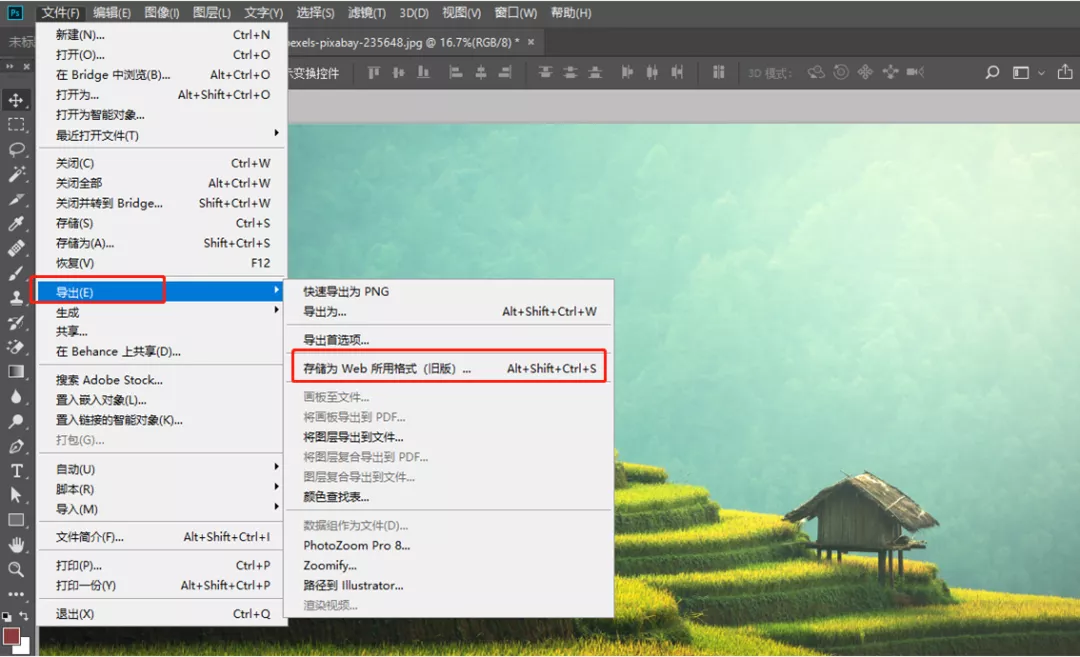
在弹出的WEB格式转换框里面,选择【JPEG】-【低】,然后点【确定】,选择保存路径输出即可。
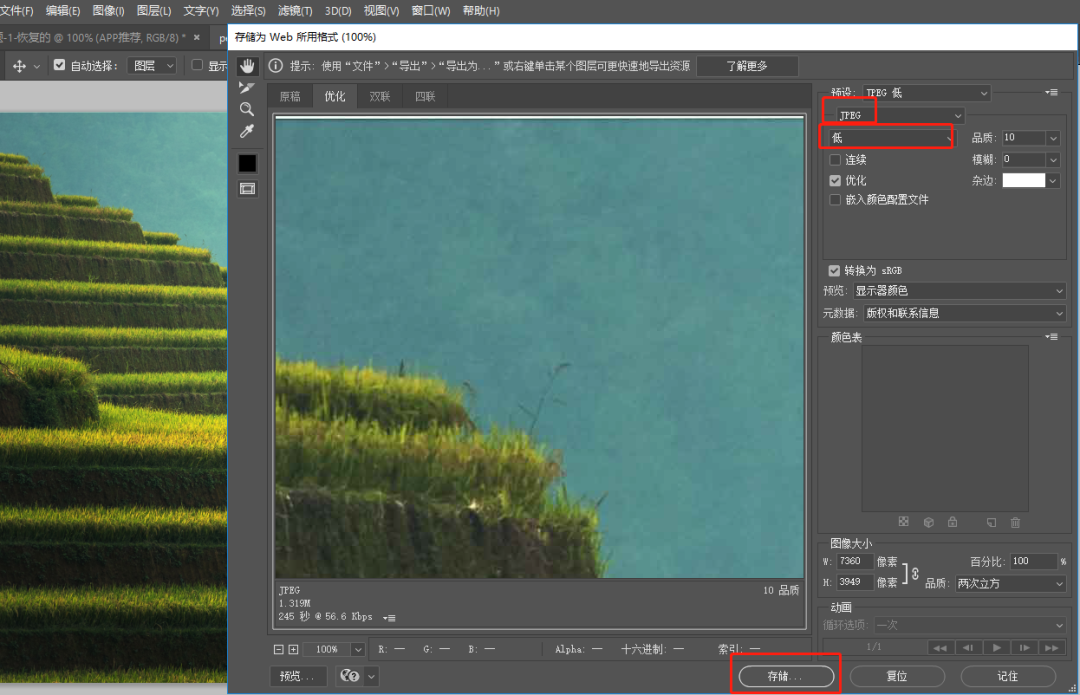
这是PS压缩后的图片大小:
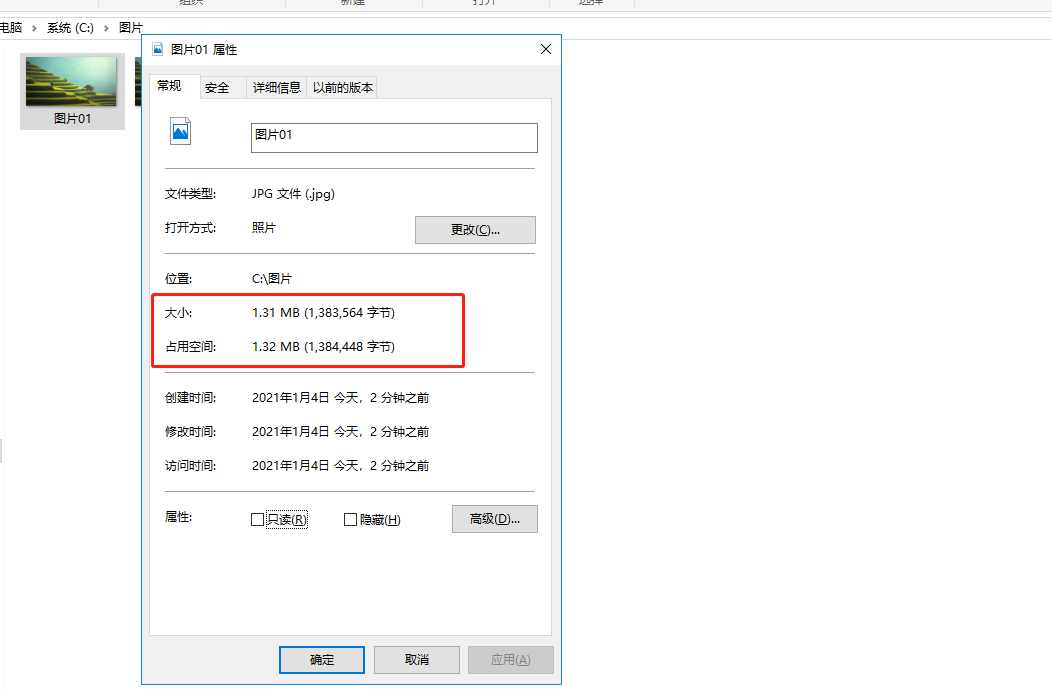
5.网站压缩图片
tinyPNG是一个非常好用的在线图片压缩网站,无需注册,免费使用,打开网站,上传图片即可使用。
网站地址:https://tinypng.com/
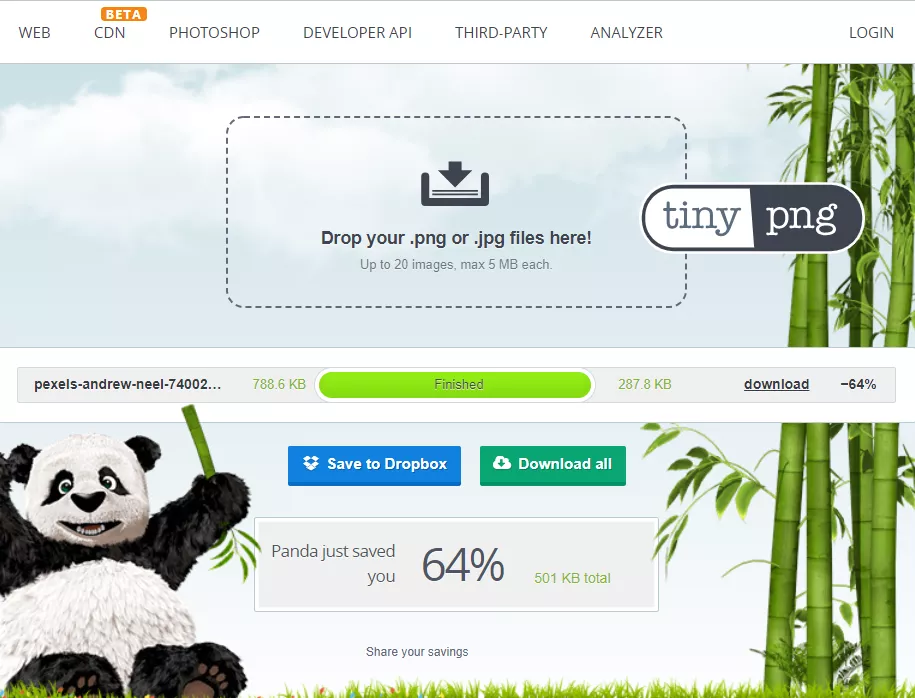
该网站最多支持20张图片同时压缩,图片上传的同时,就会自动进行压缩处理,需要注意的是压缩后的图片会自动变成PNG格式。
除特别注明外,本站所有文章均为技术藤原创,转载请注明出处来自https://www.jishuteng.com/article/21.html
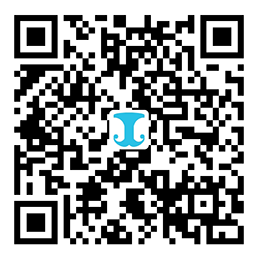 支付宝打赏
支付宝打赏
 微信打赏
微信打赏


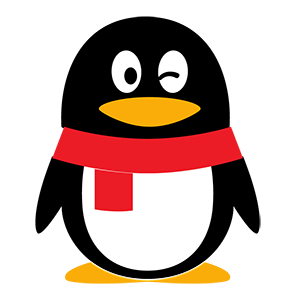
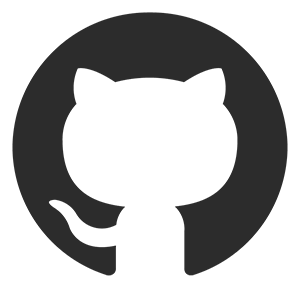
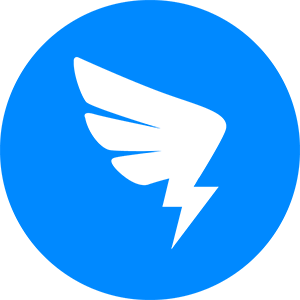
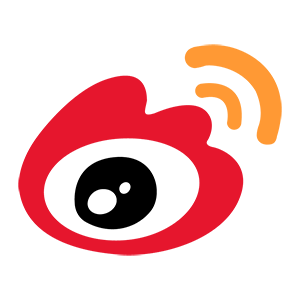
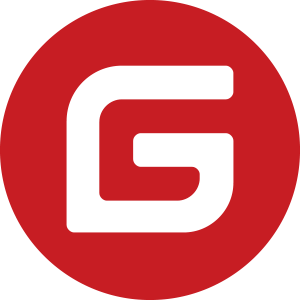
参与评论 0条评论